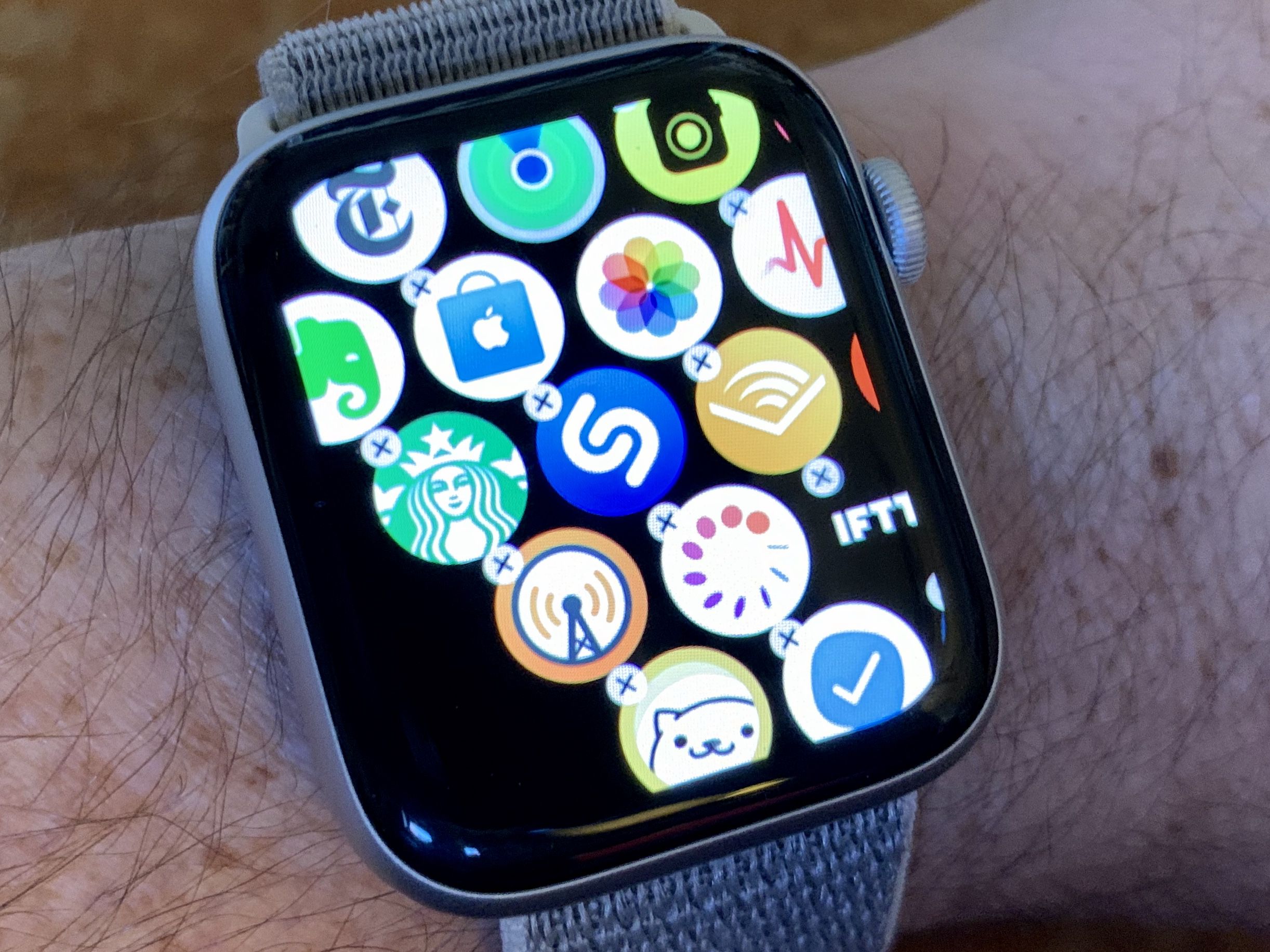Mitä tietää
- Apple Watchissa: Paina digitaalinen kruunu. Napauta ja pidä sovelluskuvaketta (tai nimeä luettelonäkymässä), kunnes se heiluu.
- Napauta sitten X sovelluksessa poistaaksesi sen. Vahvista napauttamalla Poista sovellus.
- iPhonessa Katsella sovellus. Vieritä kolmannen osapuolen sovellusten osioon ja napauta sovellusta. Vaihtaa Näytä sovellus Apple Watchissa pudottaakseen.
Tässä artikkelissa selitetään kaksi tapaa poistaa sovelluksia Apple Watchista: yksi kellosta ja toinen iPhonen Watch-sovelluksella.
Kuinka poistaa sovelluksia suoraan Apple Watchista
Kun olet asentanut sovelluksia Apple Watchiin, on kaksi helppoa tapaa poistaa ne, jos päätät, ettet enää halua niitä ranteeseesi. Voit käyttää iPhonesi Watch-sovellusta tai poistaa sen suoraan Apple Watchistasi. Näin voit poistaa sovelluksia kellosta.
-
paina Digitaalinen kruunu avataksesi sovellukset Apple Watchissasi. Jos käytät Listanäkymänäet luettelon ruudukon sijaan.
-
Etsi sovellus, jonka haluat poistaa. Voit pyyhkäistä sormella itse kasvojen yli tai koskettaa Digitaalinen kruunu pienentää tai suurentaa sovelluskuvakkeita. Jos liityt Listanäkymäselaa luetteloa ylös ja alas löytääksesi sovelluksen, jonka haluat poistaa.
-
Kun näet poistettavan sovelluksen, napauta ja pidä sen kuvaketta (tai nimeä se Listanäkymä), kunnes se alkaa heilua ja näet suuren X kuvakkeen vasemmassa yläkulmassa. Tämä on tuttua, jos olet aiemmin poistanut sovelluksia iPhonesta tai iPadista.
-
Lehdistö X poistaaksesi sovelluksen ja vahvistaaksesi toiminnon napauttamalla Poista sovellus nuppi.
Voit sitten poistaa muita sovelluksia samalla tavalla tai napsauttaa Digitaalinen kruunu saadaksesi Apple Watchin pois tästä tilasta. Jos haluat siirtää sovelluksia, voit tehdä sen, kun kuvakkeet ovat a X niiden päällä. Et voi tällä hetkellä poistaa varastossa olevia sovelluksia Apple Watchista.
Poista sovelluksia Apple Watchista iPhonessa
Sinun piti hallita Apple Watchin sovelluksia. Nyt se on vain toinen tapa tehdä se.
-
Aloita Katsella sovellus iPhonessasi.
-
Vieritä alas Applen toimittamien sovellusten läpi kolmannen osapuolen sovellukset -osioon. Et voi poistaa ensimmäisen osapuolen Apple-sovelluksia Apple Watchistasi.
-
Napauta sovellusta, jonka haluat poistaa.
-
Vaihda Näytä sovellus Apple Watchissa vaihtaa harmaaksi/valkoiseksi.
-
Sen alle ilmestyy pieni viesti, jossa lukee: Poista.
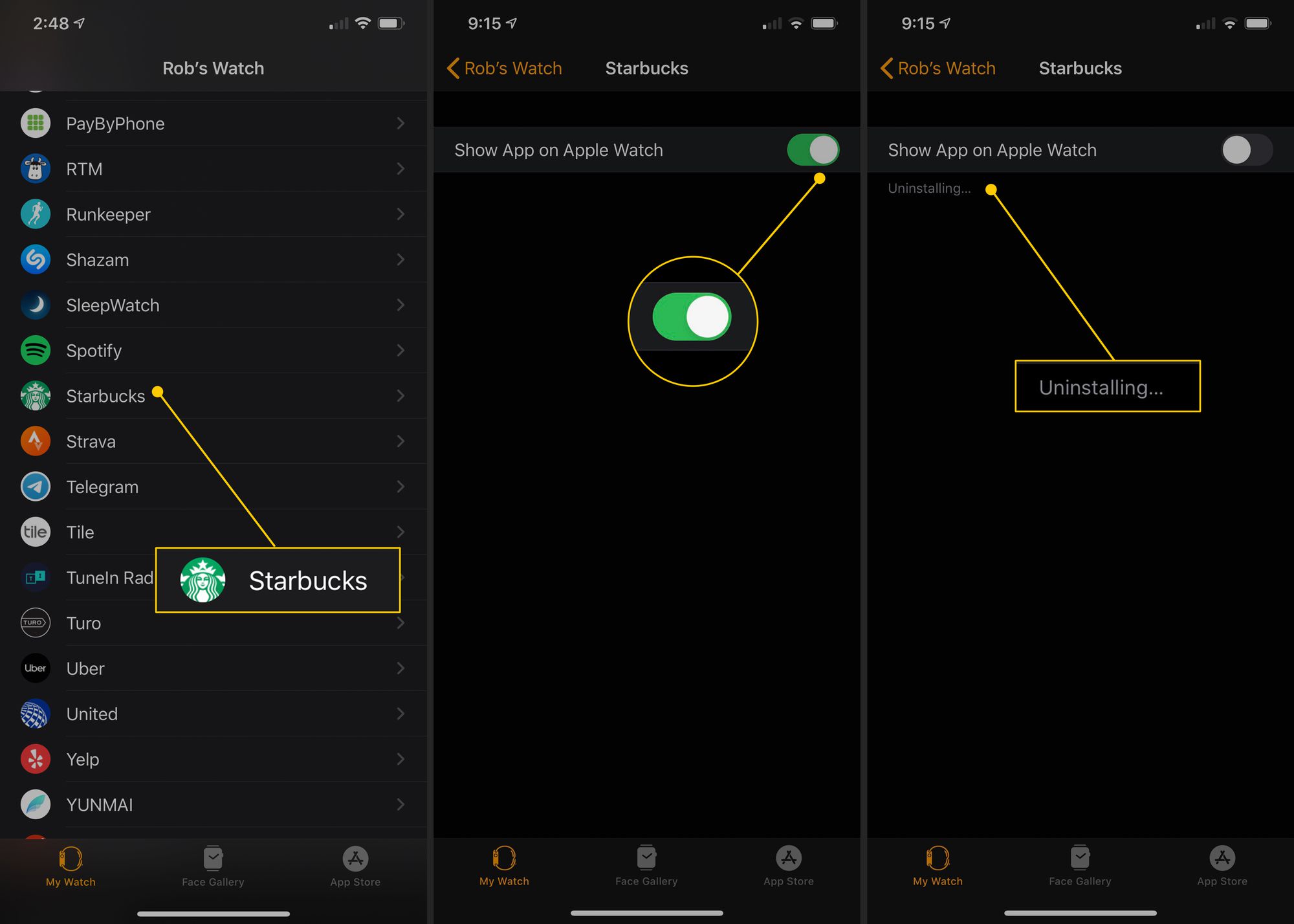
-
Kun viesti katoaa, sovellus poistetaan Apple Watchista.
-
Jos haluat laittaa sovelluksen takaisin Apple Watchiin, palaa kohtaan Katsella sovellus, selaa kellossasi olevia sovelluksia kohtaan Käytettävissä olevat sovellukset osio.
-
Lehdistö asentaa sen sovelluksen oikealla puolella, jonka haluat asentaa uudelleen Apple Watchiin. Odota, että tuttu ympyrä neliön kuvakkeen ympärillä lopettaa pyörimisen. Jos muutat mieltäsi uudelleenasennuksen aikana, napauta neliötä lopettaaksesi uudelleenasennuksen.
Poista automaattinen sovellusten asennus käytöstä
Jos huomaat, että et halua kaikkien iPhonesi Apple Watch -yhteensopivien sovellusten päätyvän Apple Watchiin (oletus), voit poistaa ne käytöstä ja asentaa sovelluksia manuaalisesti uudesta Apple Watch App Storesta tai iPhonesta.
-
Aloita Katsella sovellus iPhonessasi.
-
Varmista, että Kelloni -välilehti on valittuna vasemmasta alakulmasta.
-
Napauta Kenraali siirtyäksesi haluttuihin asetuksiin.
-
Napauta vaihtokytkintä oikealla Automaattinen sovelluksen asennus sammuttaaksesi sen. Vihreä painike muuttuu harmaaksi/valkoiseksi.
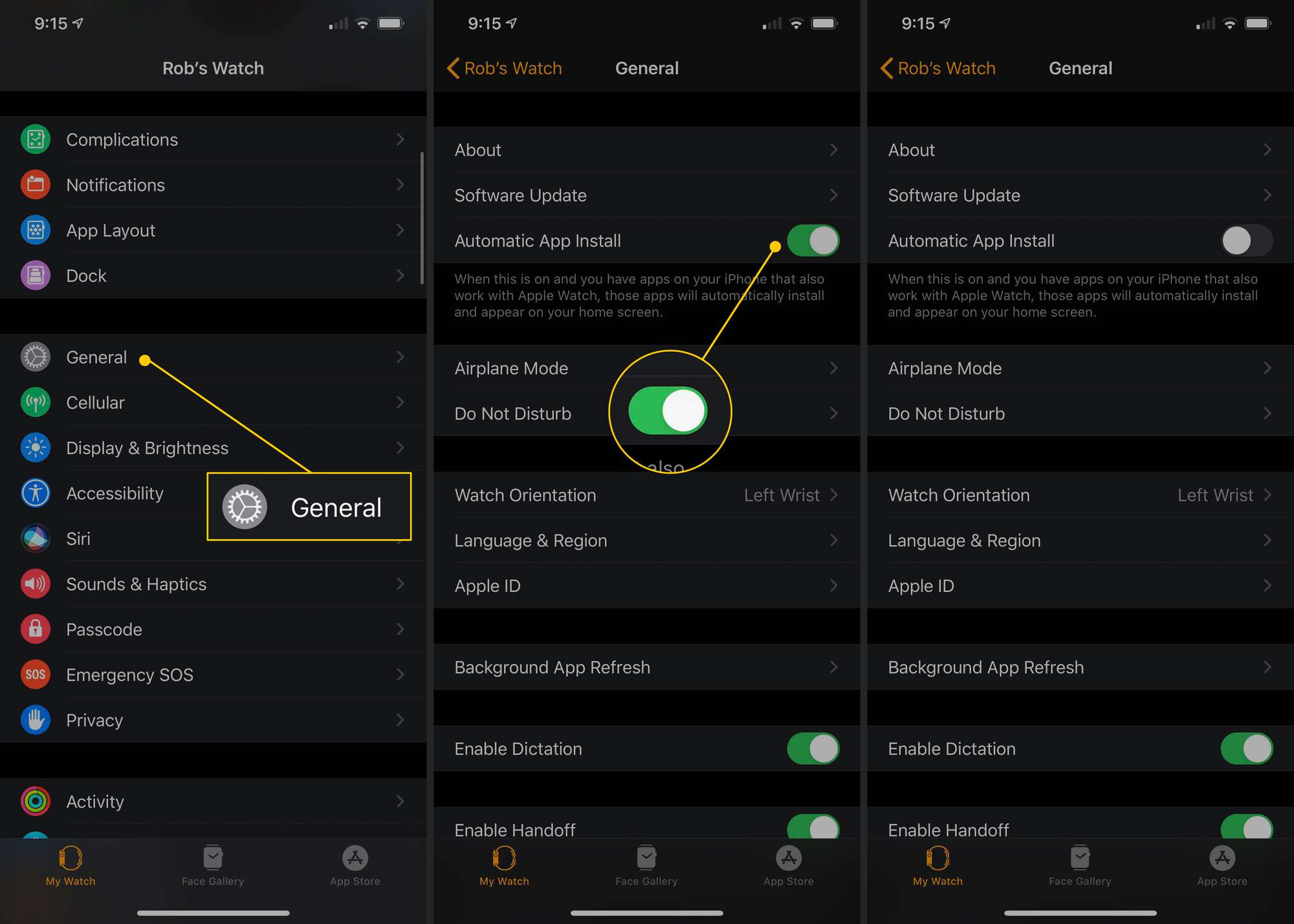
Nyt sinulla ei ole kaikkia iPhoneen asettamiasi sovelluksia Apple Watchissa, mikä säästää sotkua ja tilaa (haluamillesi sovelluksille, musiikille tai valokuville).